在win10系统中运行cs1.6提示:Half-Life Launcher 已停止工作 的错误提示弹窗该如何解决呢?近期有win10系统用户称在win10系统中运行cs1.6的时候出现了无法打开游戏,直接出现Half-Life Launcher已停止工作 的错误提示弹窗,这是为什么呢?针对这一问题大家可以参考本文中winwin7小编介绍的操作方法来进行操作即可完成修复。
Half-Life Launcher 已停止工作的修复方法:
1、首先我们在“此电脑”图标上单击鼠标右键选择“属性”,点击“高级系统设置”;
2、接着点击“性能”下面的“设置”按钮;
3、然后在“数据执行保护”选项卡,然后单机“为除下列选定程序之外所有程序和服务应用DEP”;
4、单击“添加”在弹出来的对话框中添加cs1.6程序cstrike.exe添加后窗口中会出现Half-Life Launcher,并且为打钩状态,表示添加成功!
另外还有一个情况就是你以前安装过,注册表没清理干净,cs1.6程序在注册表里残留下来了,建议使用360或者电脑管家等软件进行注册表残留文件清理,清理完成后在进行重装运行一般即可解决问题正常运行游戏!
以上便是winwin7给大家分享介绍的关于win10运行cs1.6提示:Half-Life Launcher 已停止工作的修复方法,有需要的用户快来试试吧!
相关文章:
win10运行CSGO时蓝屏怎么办?(已解决)
win10 ps cs6字体乱码怎么办?win10运行PS乱码的完美解决方法
推荐下载

卡点特效视频官方版 v2.2.4安卓版安卓其它96.6MBv2.2.4安卓版
进入
奇秀 v10.5.5手机版影音播放93.30MBv10.5.5手机版
进入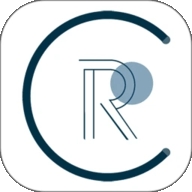
转易侠扫描王正式版 免费版v5.5.4商务办公54.27MB免费版v5.5.4
进入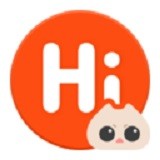
HiNative(语言学习) 安卓版v1.2.5教育学习15.4M安卓版v1.2.5
进入
十堰广电 手机客户端v3.9.8新闻资讯34.60 MB 手机客户端v3.9.8
进入